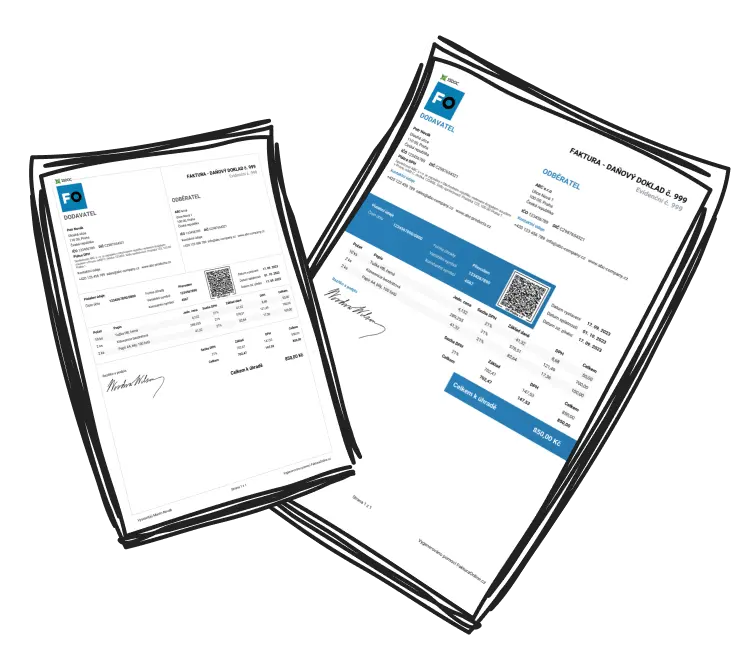Voeg Mijn-Online-Factuur.nl toe aan de bladwijzers van je internetbrowser en begin met factureren in slechts twee klikken. Maak je werk eenvoudiger en houd je facturen letterlijk binnen handbereik!
Altijd toegang tot Mijn-Online-Factuur.nl: zo voeg je een bladwijzer toe op Windows en macOS
Dagelijkse toegang tot Mijn-Online-Factuur.nl kan met één klik. Een bladwijzer toevoegen in je browser is de snelste manier om je werk eenvoudiger te maken. Bekijk de instructies hieronder! 📌
Voor Windows-gebruikers
1. Open je browser
De eerste stap is het openen van je favoriete internetbrowser. Of je nu Google Chrome, Mozilla Firefox of Microsoft Edge gebruikt, ga eerst naar de website: Mijn-Online-Factuur.nl
2. Voeg de pagina toe aan je bladwijzers
Je kunt Mijn-Online-Factuur.nl op twee manieren aan je bladwijzers toevoegen:
Met een sneltoets: druk op Ctrl + D. Er verschijnt een venster waarin je de naam van de bladwijzer kunt aanpassen en de map kunt kiezen waarin je deze wilt opslaan.
Handmatig via het menu: klik op het stericoon of op de drie puntjes rechtsboven in je browser en kies "Toevoegen aan bladwijzers". Ook hier kun je de naam en locatie van de bladwijzer aanpassen.
3. Sla de bladwijzer op
Als je tevreden bent met de naam en locatie, klik je op Opslaan, Toevoegen of Gereed, afhankelijk van je browser. Zo heb je altijd snelle toegang tot Mijn-Online-Factuur.nl wanneer je het nodig hebt.
Voor Mac-gebruikers
Op een Mac is het principe hetzelfde, alleen gebruik je een andere sneltoets. Open je favoriete browser en volg deze stappen:
1. Open je browser
Start je internetbrowser op je Mac (Safari, Google Chrome, Mozilla Firefox of een andere) en navigeer naar Mijn-Online-Factuur.nl.
2. Voeg de pagina toe aan je bladwijzers
Voor snelle toegang tot Mijn-Online-Factuur.nl kun je een bladwijzer op twee manieren toevoegen:
Met een sneltoets: druk op Command (⌘) + D. Pas daarna de naam aan en kies waar je de bladwijzer wilt opslaan.
-
Handmatig toevoegen:
In Safari: klik op het deelicoon en kies Voeg bladwijzer toe.
In andere browsers klik je op het stericoon of op het menu rechtsboven en voeg je de bladwijzer toe. Net als op Windows kun je de naam van de bladwijzer aanpassen en de locatie kiezen waar je deze wilt opslaan.

3. Bladwijzer opslaan
Klik op Opslaan, Toevoegen of Gereed (afhankelijk van je browser) en je hebt altijd directe toegang tot Mijn-Online-Factuur.nl!

Sneltoetsen om een bladwijzer toe te voegen
💻 Windows: Ctrl + D
🍏 macOS: Command (⌘) + D
📱 Mobieltje: houd de link ingedrukt + "Toevoegen aan favorieten"